Discount Dragon est présenté comme un logiciel vous permettant de faire de bonnes affaire sur Internet grâce aux offres qu’il propose. Il s’agit en réalité d’un adware avec des fonctionnalités de spyware et de polluteware. Spyware car Discount Dragon va afficher de nombreux bandeaux, popups et liens publicitaires en fonction des sites que vous visiterez. Polluteware car Discount Dragon est un logiciel qui pollue vos disques durs et la Base de Registres de Windows. Discount Dragon sévit sur les 3 navigateurs internet principaux, à savoir Google Chrome, Mozilla Firefox et Internet Explorer.
Discount Dragon est sans doute arrivé sur votre ordinateur lorsque vous avez fait une fausse mise à jour d’un logiciel telle que Java ou Flash, ou si vous avez téléchargez des logiciels sur des sites comme eazel, softonic, 01net ou des sites de streaming vous « forçant » à télécharger des lecteurs vidéos qui sont généralement infestés d’adware de ce type.
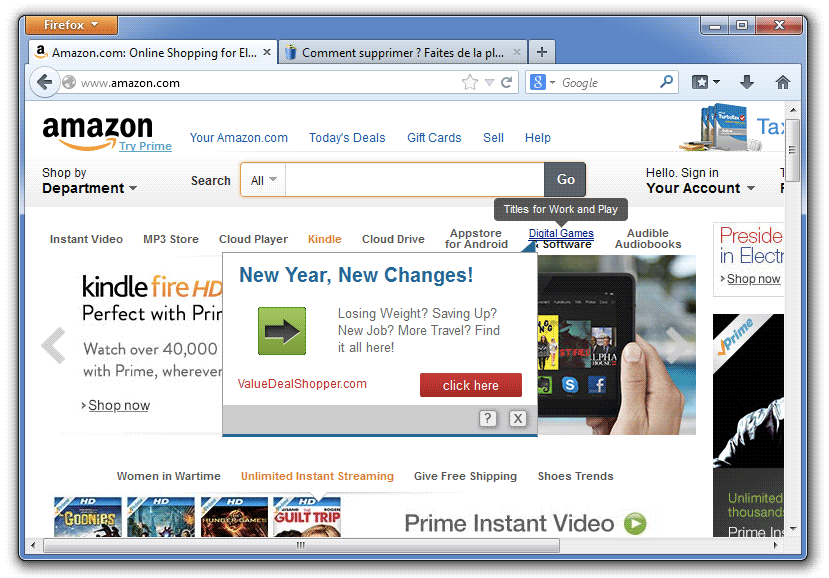
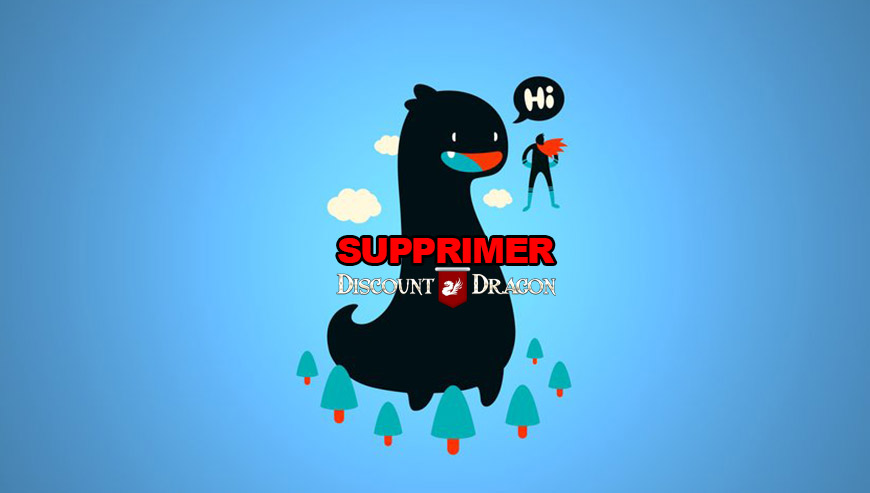
Comment supprimer Discount Dragon ?
Supprimer Discount Dragon de vos navigateurs
- Ouvrez Google Chrome et cliquez sur l'icone
 en haut à droite de votre navigateur.
en haut à droite de votre navigateur. - Cliquez sur Outils puis sur Extensions.
- Cherchez dans la liste Discount Dragon et cliquez sur la corbeille
pour vous en débarrasser. Faites de même pour toutes les extensions que vous n'avez pas installées. Si vous ne trouvez rien passez à l'étape suivante du guide.
- Chaque fois que la fenêtre de confirmation s'affiche, cliquez sur Supprimer.
- Démarrez Firefox, cliquez sur le bouton
 en haut à droite du navigateur et cliquez sur Modules
en haut à droite du navigateur et cliquez sur Modules - Allez ensuite successivement dans les onglets Extensions et Plugins pour y chercher Discount Dragon et toutes les extensions dont vous n'êtes pas à l'origine de leur présence. Supprimez-les à chaque fois. Si vous n'avez rien trouvé vous pouvez passer directement à l'étape suivante.
- Relancer votre navigateur.
- Lancez Internet Explorer (en mode Bureau si vous avez Internet Explorer 10 ou 11).
- Cliquez sur le bouton Outils
 , puis cliquez sur Gérer les modules complémentaires
, puis cliquez sur Gérer les modules complémentaires - Sous afficher, cliquez sur Tous les modules complémentaires
- Appuyez ensuite sur le module complémentaire à effacer, puis sur Plus d'informations.
- A l'intérieur de la boîte de dialogue Informations, cliquez sur Supprimer.
 Si vous êtes invité à fournir un mot de passe administrateur ou une confirmation, fournissez le mot de passe ou la confirmation. Si le bouton Supprimer n'est pas accessible c'est que Discount Dragon l'a desactivé, veuillez donc vous diriger directement à l'étape suivante.
Si vous êtes invité à fournir un mot de passe administrateur ou une confirmation, fournissez le mot de passe ou la confirmation. Si le bouton Supprimer n'est pas accessible c'est que Discount Dragon l'a desactivé, veuillez donc vous diriger directement à l'étape suivante. - Dès que vous avez fini, cliquez sur Fermer.
Supprimer Discount Dragon avec AdwCleaner
AdwCleaner est un utilitaire de désinfection permettant d'effacer très facilement Discount Dragon mais aussi des menaces sans doute cachées dans votre PC.
- Récupérez AdwCleaner en appuyant sur le bouton bleu ci-dessous :
Téléchargez AdwCleaner - Double-cliquez sur le fichier adwcleaner.exe afin d'ouvrir le programme.
- Appuyez sur le bouton Scanner
- Lorsque l'analyse est terminée, cliquez sur Nettoyer pour supprimer les infections détectées.
- Relancer votre machine si le programme vous le demande.
Supprimer Discount Dragon avec MalwareBytes Anti-Malware
Pour être certain à 100% de bien supprimer toutes les dépendances à Discount Dragon vous devez mettre en place le logiciel MalwareBytes Anti-Malware. Si vous cherchez également être protégé contre les menaces comme Discount Dragon vous pouvez choisir la version Premium de MalwareBytes Anti-Malware qui empêchera donc toute intrusion de programmes malveillants non détectés par les anti-virus sur votre système (la licence coûte 22.95 euros et vous pouvez protéger 3 de vos ordinateurs).
- Téléchargez MalwareBytes Anti-Malware :
Version Premium Version Gratuite (sans fonctionnalité de protection) - Dès que le fichier est téléchargé doublez-cliquez dessus afin de démarrer l'installation de MalwareBytes Anti-Malware.
- Cliquez sur le bouton orange Corriger Maintenant à droite de la mention Aucun examen n'a été réalisé sur votre système
- A la fin du scan est achevé, appuyez sur Supprimer la selection.
- Rédémarrez votre PC à la fin du scan si l'utilitaire vous le propose.





